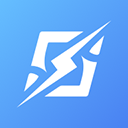默认浏览器怎么设置?操作方法:
1、点击打开"开始菜单",点击"控制面板";
2、在"控制面板"里,我们单击"默认程序",再点击"设置默认程序";
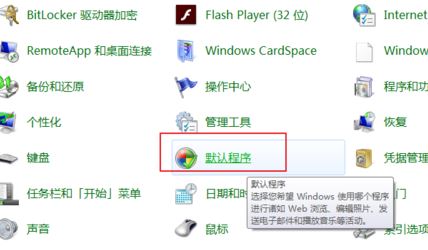
3、此时打开程序界面,在框中会出现电脑中所有安装的浏览器以及其他程序,等待一会让他自动加载;
4、接着在左侧我们选择需要设置默认的浏览器,我们选择"将此程序设置为默认值";
5、点击第二个"选择此程序的默认值",全选所有的扩展名;
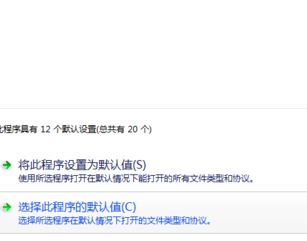
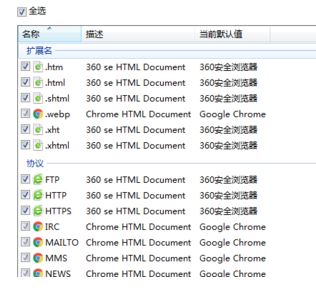
6、设置完成后最后单击保存,然后确定;我们成功设置默认的浏览器了!
如果电脑中安装了安全软件,那么我们可以按下面方法进行操作,以金山毒霸为例:
1、打开金山毒霸软件—点击百宝箱—点击浏览器保护;
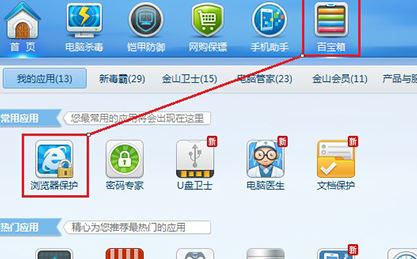
2、检查浏览器锁定项是否是“已锁定”状态,如果已锁定,请在解锁后尝试重新设置QQ浏览器为默认浏览器;
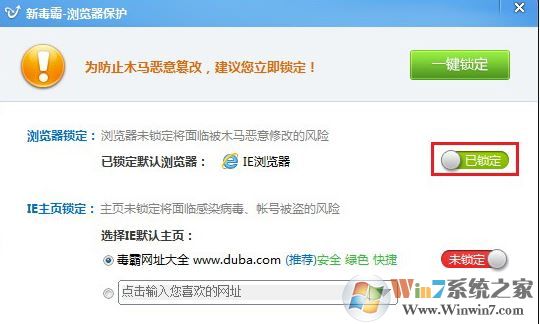
如果您安装了360安全卫士在设置QQ浏览器为默认浏览器时,会有一个提示弹框,请选择“允许修改”即可,如图:
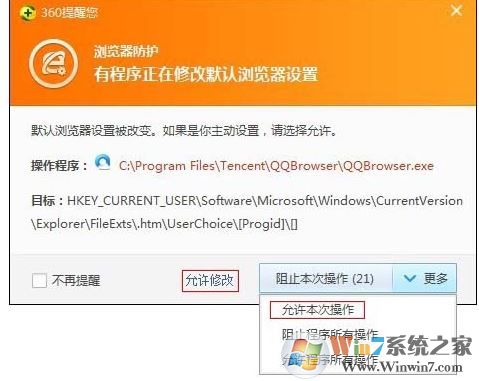
以上便是winwin7系统小编给大家介绍的寡欲默认浏览器的设置方法!